Windows / Mac / Online / iOS / Android에서 QuickTime을 MP4로 변환하는 방법
대부분의 경우 QuickTime 파일 형식은 MOV를 나타냅니다. QuickTime은 기본적으로 비디오를 MOV 형식으로 저장합니다. 그러나 QuickTime MOV 파일은 모든 미디어 플레이어와 호환되지 않습니다. MOV와 비교할 때 MP4가 더 나은 선택입니다. 더 작은 파일 크기와 더 나은 호환성으로 동일한 비디오 콘텐츠를 얻을 수 있습니다. 이것이 많은 사람들이 QuickTime을 MP4 형식으로 변환하는 이유입니다. 그런 다음 컴퓨터에서 QuickTime 비디오를 MP4로 변환하는 방법에 대한 질문이 있습니다. 사용할 수있는 3 가지 솔루션이 있습니다.
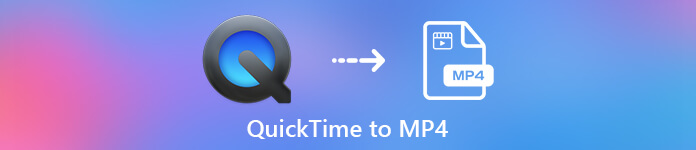
1 부 : QuickTime을 온라인에서 무료로 MP4로 변환하는 방법
FVC 무료 온라인 비디오 컨버터 Windows 및 Mac 사용자를위한 무료 비디오 to MP4 변환기입니다. QuickTime MOV 및 기타 파일을 온라인에서 무료로 MP4로 변환 할 수 있습니다. 일반적인 온라인 비디오 변환기와는 달리 최대 파일 크기 제한이 없습니다. 품질 손실없이 대용량 MOV 파일을 MP4로 일괄 변환 할 수 있습니다. 출력 파일에 워터 마크가 추가되지 않습니다. 따라서 QuickTime 동영상을 온라인으로 MP4로 자유롭게 내보낼 수 있습니다.
1 단계: FVC Free Online Video Converter의 공식 사이트를 엽니 다. 클릭 변환 할 파일 추가 선택권. 온라인에서 비디오를 MP4로 처음 변환 할 때 FVC 런처를 다운로드해야합니다.
2 단계: 팝업 창에서 QuickTime 비디오를 검색하고 가져옵니다.
3 단계 : MP4는 기본 출력 비디오 형식입니다. 그렇지 않은 경우 하단에서 수동으로 출력 형식을 MP4로 변경할 수 있습니다.
4 단계 : 딸깍 하는 소리 변하게 하다 온라인에서 QuickTime을 MP4로 변환하는 방법.

2 부 : Windows에서 QuickTime MOV를 MP4로 변환하는 방법
PC에서 MOV 비디오를 MP4로 빠르게 변환하려면 파일 확장자를 변경할 수 있습니다. QuickTime MOV는 MPEG-4 비디오 컨테이너 파일 형식이며 MP4는 MPEG-4 비디오 파일 형식이기도합니다. MP4는 QuickTime MOV 형식의 하위 집합입니다. 따라서 MOV를 MP4로 변환 확장을 직접 변경하여 Windows에서.
1 단계: MOV 파일이 포함 된 폴더를 엽니 다.
2 단계: 파일 확장자가 보이는지 확인하십시오. 즉, .mov 파일 확장자가 필요합니다. 그렇지 않은 경우 파일 이름 확장명을 수동으로 숨김 해제해야합니다.
3 단계 : 고르다 이름 바꾸기 오른쪽 클릭 메뉴에서.
4 단계 : 파일 확장자를 .mov에서 .mp4로 변경합니다.
5 단계 : 누르세요 시작하다 키보드의 키. 그런 다음 Windows에서 QuickTime 비디오를 MP4로 변경할 수 있습니다.
파트 3 : Mac에서 QuickTime 동영상을 MP4로 변환하는 방법
Mac 사용자의 경우 iMovie를 무료 MOV to MP4 변환기로 사용할 수 있습니다. iMovie는 macOS 및 iOS 기기에서 사용할 수 있습니다. Mac 컴퓨터에서 QuickTime MOV 파일을 쉽게 변환하고 편집 할 수 있습니다. 이 섹션에서는 Mac에서 QuickTime을 MP4로 변환하는 방법을 보여줍니다.
1 단계: Mac에서 iMovie를 다운로드, 설치 및 엽니 다. 고르다 새 영화 ~로부터 파일 드롭 다운 메뉴.
2 단계: 딸깍 하는 소리 미디어 가져 오기 QuickTime 동영상을 iMovie에 추가합니다.
3 단계 : 가져온 QuickTime MOV 비디오를 선택하십시오. 그런 다음 공유 ~로부터 파일 드롭 다운 목록. 고르다 파일 하위 메뉴에서.
4 단계 : 대상, 해상도, 품질 등의 출력 비디오 설정을 조정합니다. 딸깍 하는 소리 다음 이동합니다.
5 단계 : 파일명과 출력 폴더를 설정합니다. 마지막으로 저장 iMovie를 사용하여 Mac에서 QuickTime을 MP4로 변환합니다.
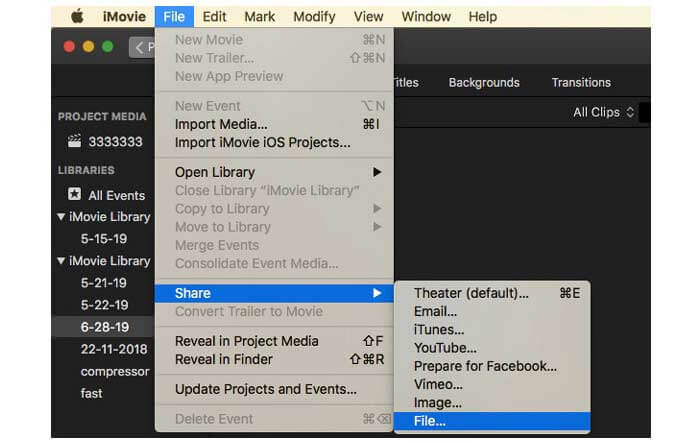
파트 4 : VLC를 사용하여 MOV에서 MP4로 비디오를 변환하는 방법
VLC는 멀티 플랫폼을위한 무료 오픈 소스 비디오 변환기, 플레이어 및 편집기입니다. 모바일 및 데스크톱 사용자 모두 VLC를 사용하여 MOV를 MP4 파일로 무료로 변환 할 수 있습니다. 따라서 VLC를 사용하여 iPhone 및 Android에서도 QuickTime을 MP4로 변환 할 수 있습니다. VLC는 무료이며 안전하게 다운로드 할 수 있습니다. 공식 사이트로 이동하여 깨끗한 다운로드 패키지를 얻을 수 있습니다.
1 단계: VLC를 실행합니다. 고르다 변환 / 저장 ~로부터 미디어 명부.
2 단계: 에서 오픈 미디어 창, 클릭 더하다 QuickTime MOV 비디오를 가져옵니다. 그런 다음 변환 / 저장 이동합니다.
3 단계 : 펼치기 프로필 명부. 고르다 비디오 – H.264 + MP3 (MP4).
4 단계 : 시작을 클릭하여 VLC를 사용하여 QuickTime을 MP4로 변환을 시작합니다.
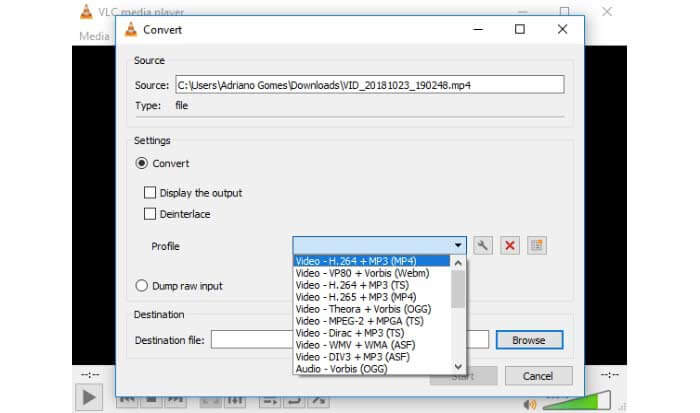
파트 5 : QuickTime을 MP4로 변환하는 FAQ
QuickTime을 사용하여 MOV를 MP4로 변환 할 수 있습니까?
아니요. QuickTime Player로 MOV 비디오를 열 수 있습니다. 그러나 QuickTime을 사용하여 MOV 비디오를 MP4로 변환하는 것은 지원되지 않습니다.
QuickTime Pro를 사용할 수 있습니까?
예. 최신 버전은 QuickTime Player 7입니다. Apple은 더 이상 QuickTime Pro 업그레이드를 제공하지 않습니다. Windows 또는 Mac 컴퓨터에서 QuickTime Player Pro를 계속 사용할 수 있습니다. 그러나 Apple은 QuickTime에 대한 지원을 확대했습니다.
MOV 비디오를 열 수있는 프로그램은 무엇입니까?
QuickTime Player, iTunes, VLC, Windows Media Player, Adobe Flash 등으로 MOV 파일을 재생할 수 있습니다.
위의 온라인 및 오프라인을 사용하여 비디오 변환기, 휴대 전화와 컴퓨터에서 QuickTime을 MOV로 무료로 변환 할 수 있습니다. 온라인 MOV를 MP4로 변환하고, 파일 확장자, iMovie 및 VLC를 사용하여 비디오 형식을 QuickTime MOV에서 MP4로 변환 할 수 있습니다. 타사 앱없이 QuickTime을 MP4 파일로 일괄 변환하려면 FVC Free Online Video Converter가 첫 번째 선택이 될 수 있습니다. 100%는 안전하고 사용이 무료입니다. QuickTime 비디오를 고품질의 MP4 및 기타 형식으로 일괄 변환 할 수 있습니다.



 비디오 컨버터 궁극
비디오 컨버터 궁극 스크린 레코더
스크린 레코더



